
Kung daghang mga tawo ang nalipay sa usa ka computer o laptop, nan kinahanglan nga maghunahuna bahin sa paghimo sa lainlaing mga account sa gumagamit. Kini magtangtang sa mga workspaces, tungod kay ang tanan nga mga tiggamit adunay lainlaing mga setting, lokasyon sa file, ug uban pa. Sa umaabot, igo na nga magbalhin gikan sa usa ka account ngadto sa lain. Mahitungod sa kung giunsa kini buhaton sa Windows 10 Operating System. Mobati kami sa ilalum sa kini nga artikulo.
Pagbalhin mga pamaagi sa taliwala sa mga account sa Windows 10
Mahimo nimong makab-ot ang katuyoan nga butang nga adunay daghang lainlaing mga paagi. Tanan sila yano, ug ang sangputanan sa katapusan mahimong parehas. Busa, mahimo nimong mapili ang labing sayon ug gamiton kini alang sa imong kaugalingon. Diha-diha dayon, nahibal-an namon nga kini nga mga pamaagi mahimong magamit sa mga lokal nga account ug mga profile sa Microsoft.Pamaagi 1: Uban sa "Start" nga menu
Magsugod kita, tingali, gikan sa labing popular nga pamaagi. Aron magamit kini, kinahanglan nimo nga buhaton ang mga mosunud nga mga aksyon:
- Pagpangita sa ubos nga wala nga suok sa button sa desktop nga adunay imahe nga "Windows" logo. Pag-klik niini. Sa laing paagi, mahimo nimong gamiton ang yawi sa parehas nga sumbanan sa keyboard.
- Sa wala nga kilid sa bintana nga nagbukas sa mga bintana makit-an nimo ang usa ka bertikal nga lista sa mga gimbuhaton. Sa kinatas-an nga bahin sa ingon nga lista adunay usa ka imahe sa imong account. Gikinahanglan nga i-klik kini.
- Ang aksyon nga menu magpakita alang sa kini nga account. Sa ilawom sa lista, makita nimo ang ubang mga ngalan sa tiggamit nga adunay mga avatar. Pindota ang lkm sa record nga gusto nimo nga magbalhin.
- Pagkahuman niana, ang bintana sa pag-login makita sa operating system. Dihadiha ihalad ka nga mosulod sa una nga napili nga account. Nagsulod kami kung kinahanglan nimo ang usa ka password (kung ma-install) ug i-klik ang "Login" nga buton.
- Kung ang pag-input alang sa usa ka ngalan sa lain nga gumagamit gihimo sa una nga higayon, nan maghulat ka usa ka gamay samtang ang sistema molihok. Kinahanglan kini sa literal sa pipila ka minuto. Kini igo nga maghulat hangtod mawala ang pagpahibalo sa mga inskripsyon.
- Pagkahuman sa pila ka oras, makit-an nimo ang imong kaugalingon sa desktop sa napili nga account. Palihug hinumdumi nga ang mga setting sa OS ibalik sa orihinal nga kahimtang niini alang sa matag bag-ong profile. Sa umaabot, mahimo nimong mabag-o kini sama sa gusto nimo. Naluwas sila nga gilain alang sa matag tiggamit.
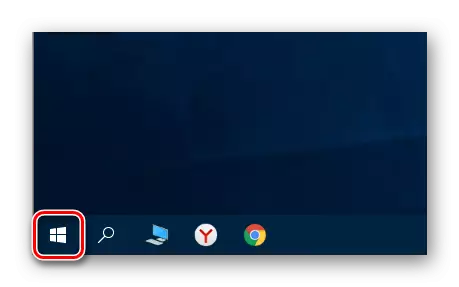
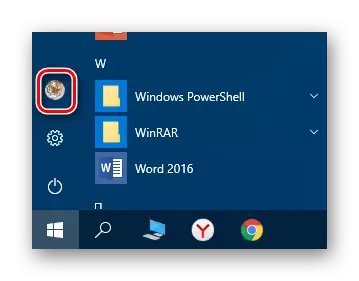

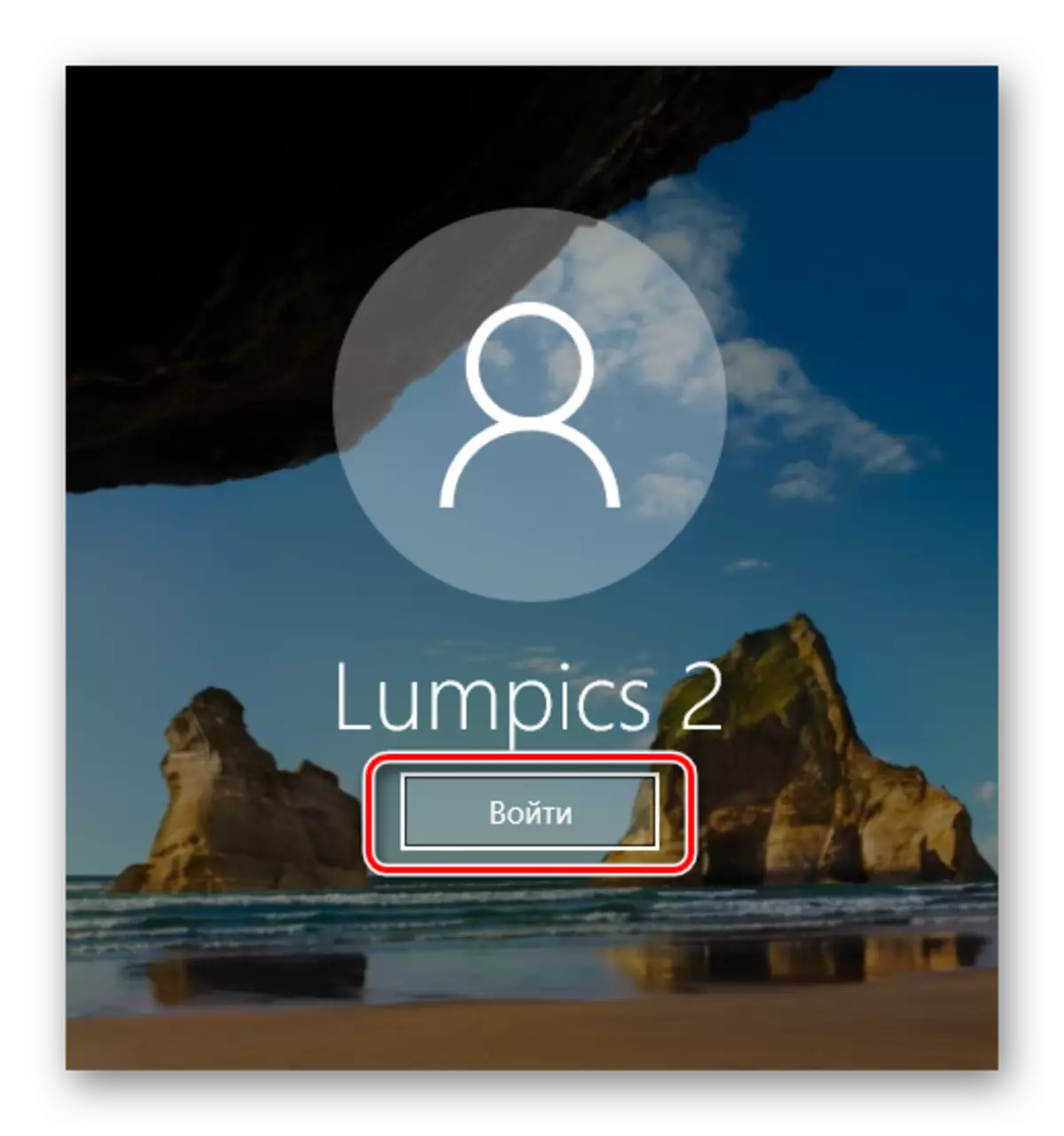

Kung tungod sa pipila ka hinungdan dili ka angay kanimo, mahimo nimong masinati ang labi ka yano nga mga pamaagi sa pagbalhin sa profile.
Pamaagi 2: Yawe nga Kombinasyon "Alt + F4"
Kini nga pamaagi labing simple itandi sa nauna. Apan tungod sa kamatuoran nga ang lainlaing mga kombinasyon sa mga yawe sa operating system sa Windows wala mahibal-an, kini dili kaayo komon sa mga tiggamit. Mao kini ang pagtan-aw sa praktis:
- Nagbalhin kami sa operating system desktop ug ipadayon ang "ALT" ug "F4" nga mga yawe nga dungan sa keyboard.
- Ang usa ka gamay nga bintana makita sa screen nga adunay usa ka drop-down list sa posible nga mga aksyon. Pag-abli niini ug pagpili og usa ka linya nga gitawag nga "Pag-usab sa Gumagamit".
- Pagkahuman niana, i-klik ang "OK" nga butones sa parehas nga bintana.
- Ingon usa ka sangputanan, makit-an nimo ang imong kaugalingon sa una nga menu sa pagpili sa tiggamit. Ang lista maanaa sa wala nga bahin sa bintana. Pag-klik sa lkm sa ngalan sa gitinguha nga profile, pagkahuman gisulod namon ang password (kung kinahanglan) ug i-klik ang "Login" button.

Palihug hinumdumi nga ang parehas nga kombinasyon nagtugot kanimo sa pagsira sa napili nga bintana nga hapit bisan unsang programa. Busa, gikinahanglan nga gamiton kini sa desktop.
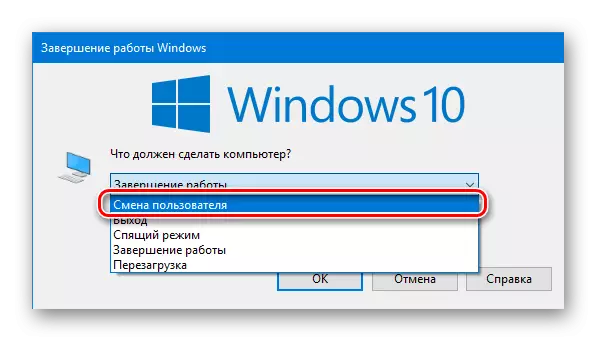
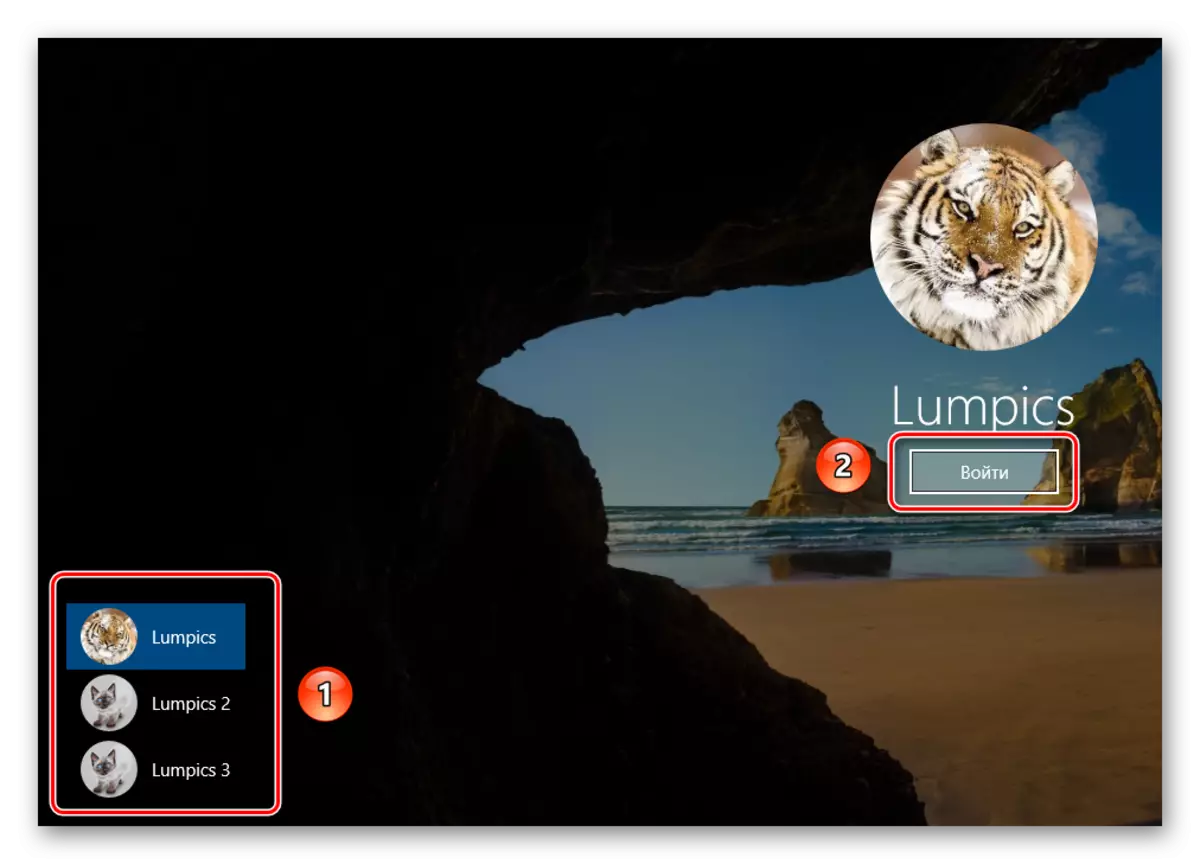
Pagkahuman sa pila ka segundo, ang desktop makita ug mahimo ka magsugod sa paggamit sa usa ka computer o laptop.
Pamaagi 3: Yawe nga Kombinasyon "Windows + L"
Ang pamaagi nga gihulagway sa ubos mao ang labing kadali sa tanan nga gihisgutan. Ang tinuod mao nga gitugotan ka nga molihok gikan sa usa ka profile ngadto sa lain nga wala'y mga drop-down menus ug uban pang mga aksyon.
- Sa desktop sa computer o laptop, ipahiusa ang mga "Windows" ug "l" nga mga yawe.
- Kini nga kombinasyon nagtugot kanimo sa paggawas dayon sa karon nga account. Ingon usa ka sangputanan, makita dayon nimo ang window sa pagsulod ug ang lista sa mga magamit nga mga profile. Sama sa nangaging mga kaso, pilia ang gitinguha nga pagsulod, pagsulod sa password ug i-klik ang "Login" nga buton.

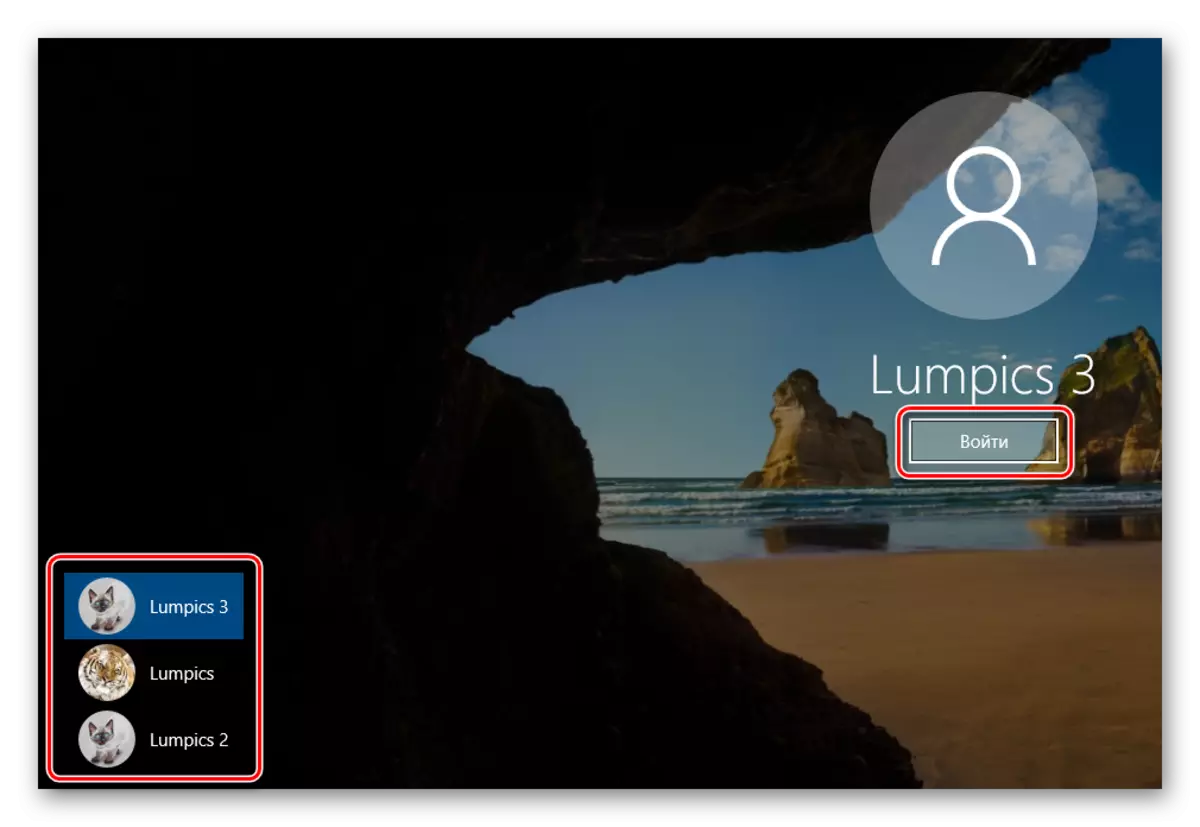
Kung ang sistema nagkarga sa napili nga profile, makita ang desktop. Kini nagpasabut nga mahimo ka magpadayon sa paggamit sa aparato.
Matikdi ang mosunud nga kamatuoran: Kung nakompleto nimo ang trabaho alang sa gumagamit, ang asoy nga wala magkinahanglan usa ka password, unya sa sunod nga higayon nga ang pag-usab sa PC o pag-reboot sa sistema magsugod sa usa ka profile. Apan kung ikaw adunay usa ka password nga na-install, makita nimo ang bintana sa pag-login diin kinahanglan nga mosulod. Dihadiha, kung kinahanglan, mahimo nimo mabag-o ang asoy mismo.
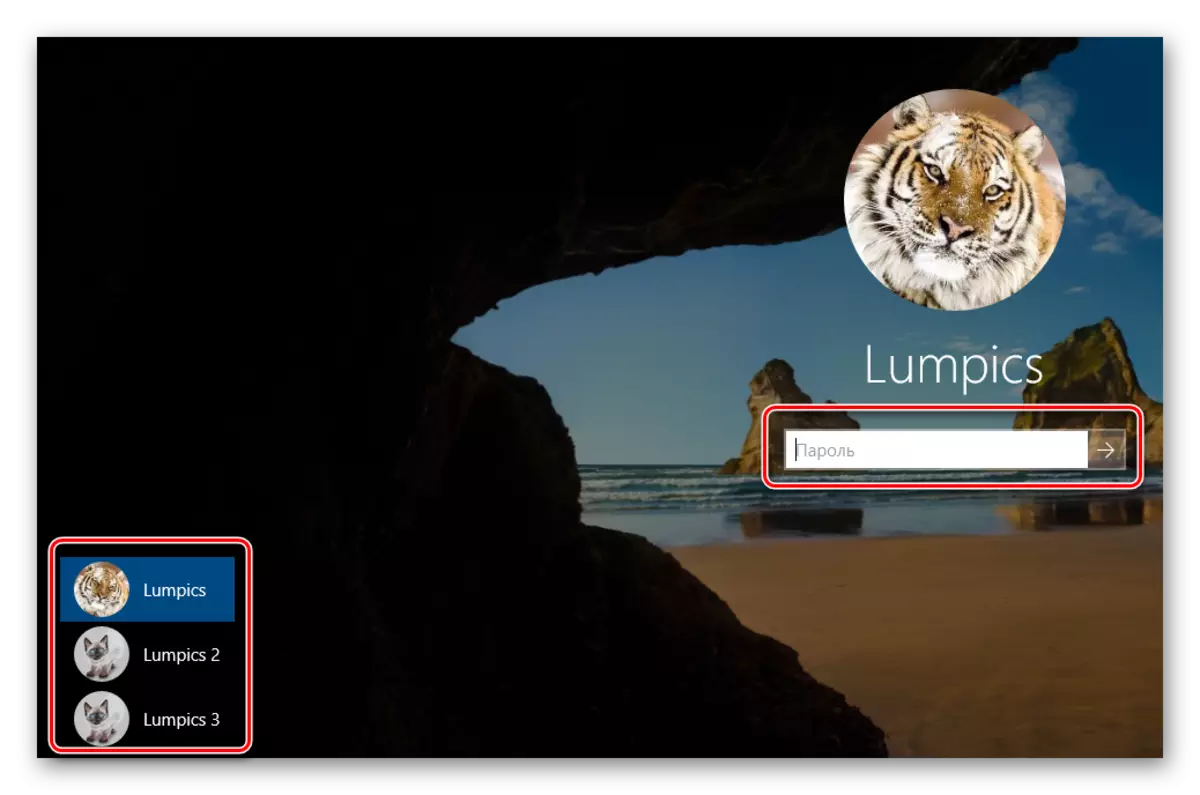
Kana ang tanan nga mga paagi nga gusto namon isulti kanimo. Hinumdumi nga ang dili kinahanglan ug wala magamit nga mga profile mahimong makuha sa bisan unsang oras. Mahitungod sa kung unsaon pagbuhat niini, gisultihan kita sa detalye sa mga indibidwal nga artikulo.
Magbasa pa:
Pagwagtang sa Microsoft Account sa Windows 10
Pagtangtang sa mga lokal nga account sa Windows 10
